Temas relacionados
[ASUS Armoury Crate] Armoury Crate — Preguntas frecuentes (FAQ)
1. [Armoury Crate] Instalación/Desinstalación
1-1. Cómo instalar Armoury Crate
1-1-1. Averigue qué versión de Windows tiene
1-1-2. Portátiles u ordenadores ROG y TUF Gaming
1-1-3. Placas base ROG, ROG Strix, TUF Gaming o Prime
1-1-4. Uso de Armoury Crate para configurar periféricos en dispositivos no compatibles
1-2. Cómo desinstalar Armoury Crate
1-3. Solucionar problemas
1-3-1. La instalación falló
1-3-2. La desinstalación falló
1-3-3. Error de servicio
1-4. Actualización de Armoury Crate
1-4-1. Actualice de v1.4.1 o v2.1.9 a v2.3.X o una versión posterior
2. [Armoury Crate] Aura Sync – Introducción
2-1. Aura Sync: productos compatibles
2-2. Aura Sync versus usar el Dispositivo > pestaña Iluminación
3. [Armoury Crate] Dispositivo – Introducción
3-1. Usar la pestaña Dispositivo
4. [Armoury Crate] Cuenta ASUS / Cuenta ROG
4-1. Crear una cuenta o iniciar sesión
4-2. Registro del producto
5. [Armoury Crate] Aplicación móvil
5-1. Solución de problemas de conexión
1. [Armoury Crate] Instalación/Desinstalación
1-1. Cómo instalar Armoury Crate
1-1-1. Averiguar qué versión de Windows tiene
Consulte la edición de Windows de su portátil y asegúrese de que su sistema sea compatible con Armoury Crate. Windows 10 (Creators Update / 1709 o posterior) es compatible.
1-1-2. Portátiles u ordenadores ROG y TUF Gaming
Si usted es un nuevo usuario de un portátil o de escritorio ROG o TUF Gaming, Armoury Crate es una aplicación preinstalada. Puede encontrar Armoury Crate en su menú de Inicio, simplemente haga clic en el botón "Inicio".
1-1-3. Placas base ROG, ROG Strix, TUF Gaming o Prime
Instalar automáticamente en el primer arranque.
Si es un nuevo usuario de una placa base ROG, ROG Strix, TUF Gaming o Prime y utiliza Windows 10 (Creators Update / 1709 o posterior), verá un cuadro de diálogo emergente que lo invita a instalar Armoury Crate durante el arranque inicial de su ordenador. Para instalar, simplemente haga clic en "Aceptar" y el software se descargará e instalará automáticamente.

Instalar opciones después de cancelar la instalación o desinstalar Armoury Crate
Si elige no instalar Armory Crate en el primer arranque de su ordenador, aún puede obtener Armory Crate descargando manualmente Armory Crate & AURA Creator Installer desde el web de soporte de ASUS para su modelo.

Pasos de instalación:
- Descargue "ArmouryCrateInstallTool.zip".
- Descomprima "ArmouryCrateInstallTool.zip" y haga doble clic en "ArmouryCrateInstaller.exe" para iniciar la instalación.
- Seleccione instalar una sola aplicación (Armory Crate o AURA Creator), o instalar ambas. Haga clic en el botón "Inicio" para ejecutar el proceso de instalación.

1-1-4. Uso de Armory Crate para configurar periféricos en dispositivos no compatibles
Si está utilizando periféricos ROG o TUF Gaming en un portátil que no es compatible con Armory Crate, aún puede instalar Armory Crate y usarlo para configurar sus periféricos.
- Descargue el archivo ArmouryCrateInstallTool.zip del web de soporte de ASUS para su modelo.

- Descomprima "ArmouryCrateInstallTool.zip" y haga doble clic en "ArmouryCrateInstaller.exe" para iniciar la instalación.
- Seleccione para instalar una sola aplicación (Armory Crate o AURA Creator), o para instalar ambas. Haga clic en el botón "Inicio" para ejecutar el proceso de instalación.

1-2. Cómo desinstalar Armoury Crate
Si desea desinstalar todas las aplicaciones y servicios relacionados con Armory Crate, siga los pasos a continuación:
- Haga clic en el enlace para ir al web de asistencia de Armory Crate.
- Busque la pestaña "Controlador y utilidad" y seleccione el sistema operativo como "Windows 10 de 64 bits" para descargar "Armory Crate Uninstall Tool"
- Descomprima "Armoury_Crate_Uninstall_Tool.zip" y haga doble clic en "Armory Crate Uninstall Tool.exe" para iniciar el proceso de desinstalación.
- Reinicie el sistema para completar la desinstalación.

1-3. Solucion de problemas
Si encuentra un error en Armoury Crate, consulte a continuación para solucionar el problema.
1-3-1. La instalación falló
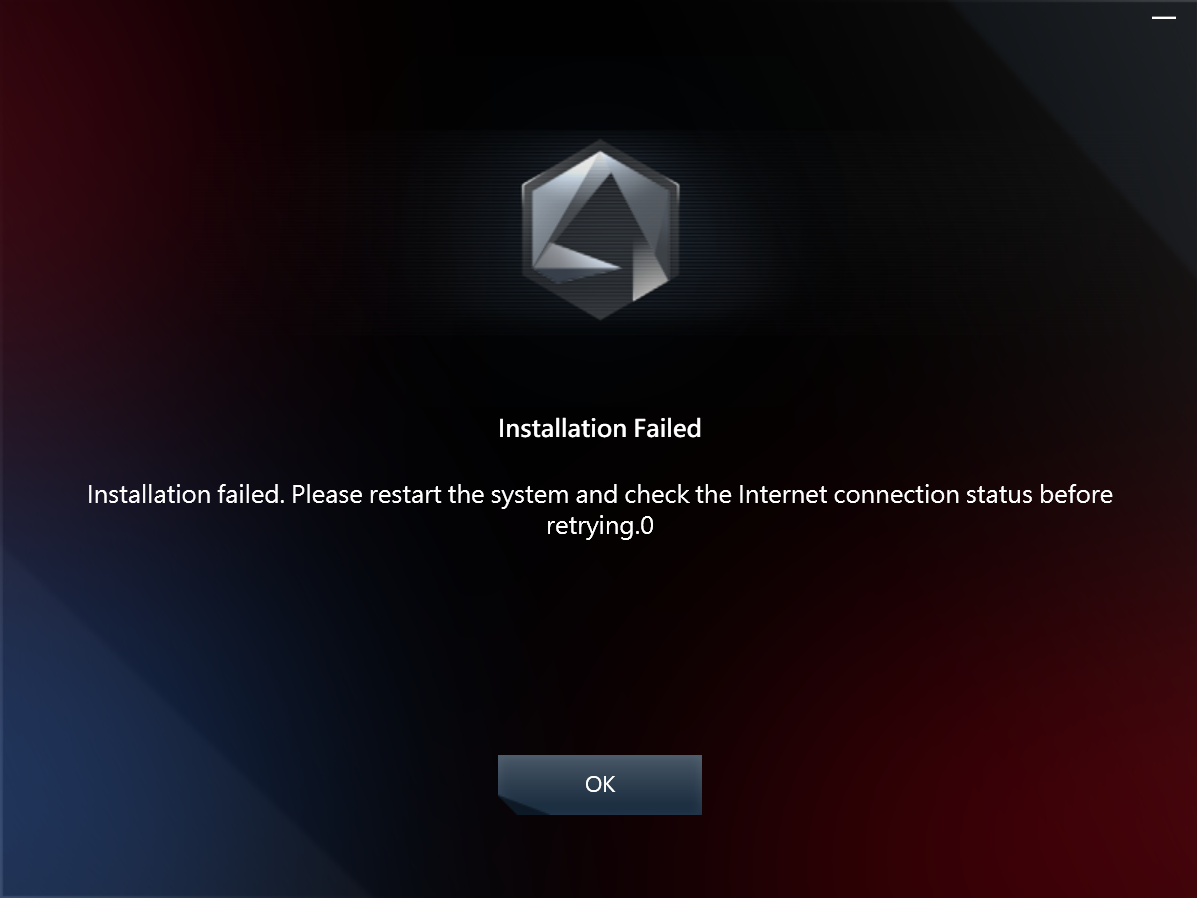
Tenga en cuenta los siguientes elementos antes de la instalación:
1.Asegúrese de tener una conexión a Internet estable y no utilice VPN.
2.Asegúrese de que su software antivirus u optimizador no bloquee ningún proceso de Armory Crate.
3.Si ha instalado Armory Crate antes, asegúrese de usar la herramienta de desinstalación de Armory Crate para realizar una desinstalación completa y reiniciar el sistema antes de una nueva instalación.
4. No utilice una plataforma virtual como el emulador de Android al instalar Armory Crate.
Si sigues teniendo problemas de instalación, descarga la herramienta de registro Armoury Crate Lite y sigue los pasos que se indican a continuación para recopilar los registros y enviarlos al personal de atención al cliente de ASUS.
1.Descomprimir Armoury Crate Lite Log Tool.zip, haga doble clic para ejecutar LogToolLite.exe.
2.Marque "Habilitar registro".

3.Ejecute el instalador de Armoury Crate para reproducir de nuevo el problema de instalación.
4.Haga clic en el botón "Registro de paquetes".

5.Espere hasta que vea la notificación "Listo".

6. Vuelva a la carpeta Armoury Crate Lite Log Tool, allí encontrará el archivo LogToolLiteLog_xxxxxxx (fecha y hora).logE. Proporcione este archivo al personal de servicio al cliente de ASUS.

1-3-2. La desinstalación falló
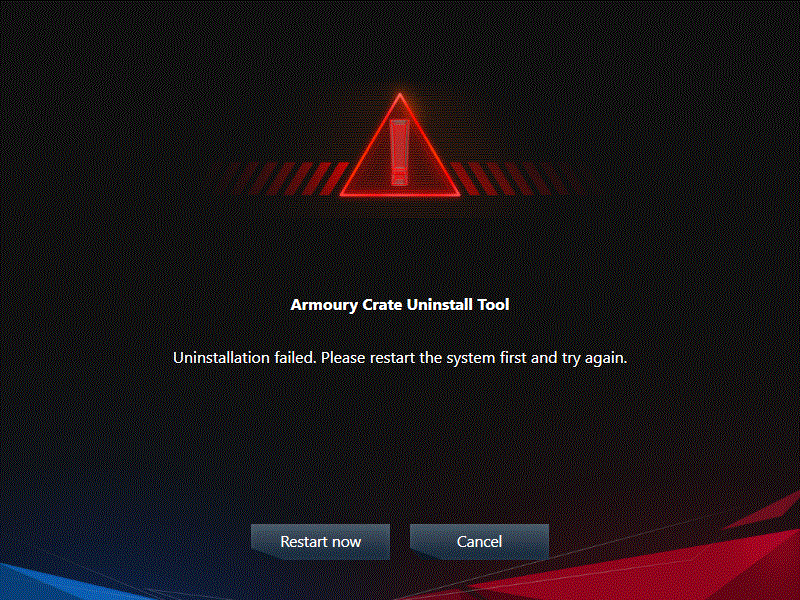
Cuando se encuentre con un problema de desinstalación fallida, siga las instrucciones del cuadro de diálogo para reiniciar su ordenador y ejecutar la herramienta de desinstalación nuevamente. La segunda desinstalación debería realizarse correctamente.
Si aún falla, encontrará ACUTLog_xxxxxxxx (fecha y hora) .logE en la carpeta Armory Crate Uninstall Tool. Envíelo al personal de atención al cliente de ASUS.
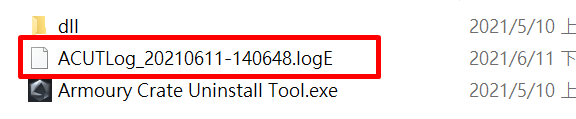
1-3-3. Error de servicio
Reinicie su ordenador o laptop, si el problema persiste, descargue el instalador de Armoury Crate y vuelva a instalar Armoury Crate. Puede descargar el instalador de Armoury Crate desde el sitio de Sitio de soporte de ASUS..

1-4. Actualización Armoury Crate
Si ya está utilizando Armory Crate v2.3.X o versiones posteriores, Microsoft Store y ROG Live Service actualizarán su aplicación automáticamente.
1-4-1. Actualice de v1.4.1 o v2.1.9 to v2.3.X o versión posterior
Si ya instaló Armoury Crate v1.4.1 o la actualización a v2.1.9, siga los pasos a continuación para actualizar la aplicación.
- Desinstale Armoury Crate v1.4.1 o v2.1.9.
- Descargue el archivo Armoury Crate Installer.zip del Sitio de soporte de ASUS para su modelo.
- Haga doble click con el botón izquierdo en el archivo ‘SetupROGLSLService.exe’ y el instalador descargará la aplicación Armoury Crate y el Servicio ROG Live y luego ejecutará automáticamente el proceso de instalación.

2. [Armoury Crate] Aura Sync – Introducción
2-1. Aura Sync: Productos Compatibles
Hay más de 180 dispositivos que admiten Aura Sync. Para más detalles, vaya al sitio web de AURA.
- PLACA BASES
- GPUS & ACCESORIOS
- MONITORES
- PORTAILES
- ORDENADORES
- TECLADOS
- RATONES
- ALMOHADILLAS
- AURICULARES & MICRÓFONOS
- AIO COOLERS
- CAJAS DE ORDENADORES
- FUENTES DE ALIMENTACIÓN
- ACCESORIOS
- ALMACENAMIENTO
2-2. Aura Sync versus usa el Dispositivo > pestaña Iluminación
Las opciones en la pestaña "Aura Sync" le permiten controlar todos los dispositivos compatibles con Aura Sync conectados. Puede cambiar los efectos de Aura Sync y modificar los dispositivos sincronizados a través de la pestaña "Aura Sync", y puede aplicar efectos de iluminación avanzados que cree utilizando Aura Creator.
Las opciones dentro de la pestaña "Iluminación", desde la pestaña "Dispositivo", le permiten controlar de forma independiente la iluminación de cada dispositivo, cuando el dispositivo no se sincroniza utilizando Aura Sync. Nota: Estos ajustes NO sincronizarán otros efectos de iluminación.

3. [Armoury Crate] Dispositivo– Introducción
3-1. Usar la pestaña Dispositivo
Las opciones en la pestaña "Dispositivo" mostrarán los ajustes de configuración para todos los productos conectados compatibles con Armoury Crate. Por ejemplo, puede cambiar la iluminación del dispositivo (cuando el dispositivo no se sincroniza con Aura Sync) o puede modificar la configuración de rendimiento, incluida la velocidad del ventilador de la placa base, el DPI del mouse, los ajustes del refrigerador AIO, la tecla macro o la configuración de la pantalla.
4. [Armoury Crate] Cuenta ASUS / Cuenta ROG
4-1. Crear una cuenta o iniciar sesión
- Si tiene una cuenta ASUS:
A. Haga clic en el icono Usuario para mostrar la pestaña "Centro de usuarios".
B. Introduzca su nombre de usuario y contraseña de la cuenta ASUS. - Si no tiene una cuenta ASUS:
A. Haga clic en el icono Usuario para mostrar la pestaña 'Centro de usuarios'.
B. Haga clic en el enlace "Registrarse" para crear su cuenta ASUS, o use su cuenta de Facebook o Google.

- Inicie sesión en su cuenta de ASUS
- Busque ‘Centro de usuarios’ y seleccione ‘Mis productos’
- Haga clic en ‘Registrar un nuevo producto’
- Introduzca el número de serie de su dispositivo
5. [Armoury Crate] Aplicación móvil
5-1. Solución de problemas de conexión
Consulte la Guía de Problemas de conexión ARMOURY CRATE (Mobile).